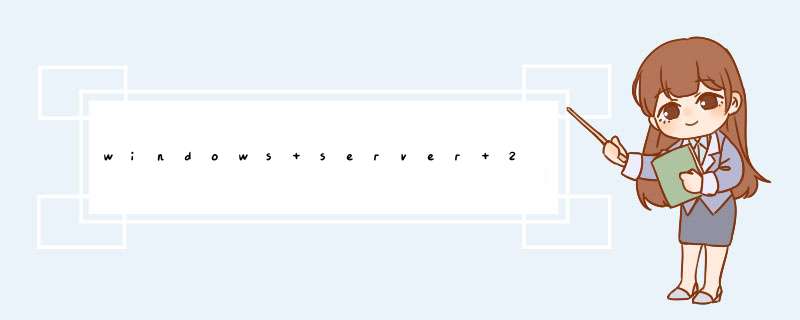
安装:在控制面板-程序-打开或关闭windows功能里,勾选internet信息服务,确定后就会安装。
方法:
1、右键“我的电脑”,选择“管理”,打开“服务器管理器”
2、点击左边菜单栏“角色”调出角色窗口
3、接着点击“添加角色”,弹出添加“角色向导”
4、点击“下一步”进入服务器角色选项
5、勾选“Web服务器(IIS)”,弹出是否添加Web服务器(IIS)所需的功能。点击“添加必需的功能”所回到角色向导
6、Windows 进程激活服务,Windows 进程激活服务通过删除对HTTP 的依赖关系,可统一 Internet 信息服务 (IIS) 进程模型。通过使用非 HTTP 协议,以前只可用于 HTTP 应用程序的 IIS 的所有功能现在都可用于运行 Windows Communication Foundation (WCF) 服务的应用程序。IIS7.0 还使用 Windows 进程激活服务通过 HTTP 实现基于消息的激活。点击“下一步”到Web服务器安装界面
7、点击下一步弹出Web服务器(IIS)的功能选项,勾选需要安装的组件。采用默认安装,在这种安装方式下,只会安装最少的一组角色服务。如果需要其他 IIS 角色服务,例如“应用程序开发”或“运行状况和诊断”,请确保在向导的“选择角色服务”页中选中与这些功能关联的复选框。
8、初级安装IIS默认基本上这些功能已经足够了,点击”下一步”进入安装选择确认界面。
9、系统列出了IIS服务器的安装列表,这里可以看到觉的HTTP功能,安全性及管理工具都在安装的列表里面,这时点击“安装”即可对这些组件及功能进行安装
10、等待安装完闭后关闭向导窗口,在打开浏览器输入本机IP,验证IIS7是否安装成功。
打开:在控制面板-系统和维护-管理工具找到internet信息服务,或者在我的电脑点右键-管理,打开计算机管理中,到左边找internet信息服务,配置方面同IIS5有点细微差别。
扩展资料:
Windows Server 2008 R2通过增加IIS和.Net支持来帮助实现Server Core,而这又会反过来使得PowerShell充分利用这些改进。Hyper-V 2.0及其实时迁移将有助于Windows服务器整合进一步实现,而终端服务的推出又将显示除远程桌面服务的完善。
当然,并不是每个人都能从IIS 7.5中受益,也并不意味着每个人都需要急切地升级其Active Directory域的功能级别和其他Branch Cache和直接访问等功能——同样也需要升级到Windows 7。总体来说,这款操作系统将可能获得大型服务提供商、大型Web企业等拥有众多虚拟机的组织机构的热忱欢迎
注意,以管理员登陆。按照以下步骤可安装iis
1、点击win,打开控制面板
2、点击打开程序和功能
3、点击 打开或关闭Windows功能
4、点击添加角色
5、点击下一步
6、选中Web服务器(IIS),下一步
7、下一步
8、下一步
9、点击安装
10、已经安装成功,按下win+R,输入compmgmt.msc,确定
11、请看,这就是你的IIS服务控制平台
事前准备:1、Windows XP HomeEdit 中文版 CD(拷在硬盘也可以) 2、Windows 2000 Advanced Server CD(最好也是中文版) 3、默认你的XP是安装在C:\WINDOWS下开始动手 (如果你怕改错,先把C:\WINDOWS\INF\SYSOC.INF做一份备份) 用记事本打开C:\WINDOWS\INF\SYSOC.INF,在[COMPONENTS]下找到一行: iis=iis.dll,OcEntry,iis.inf,hide,7 然后把它改成 iis=iis2.dll,OcEntry,iis2.inf,,7 保存。 然后把Windows 2000 Advanced Server CD里的两个文件IIS.DL_和IIS.IN_拷贝到一个临时的目录(例如C:\AAA),然后在命令提示符状态下将当前目录转到C:\AAA,执行 EXPAND IIS.DL_ IIS2.DLL EXPAND IIS.IN_ IIS2.INF 解出IIS2.DLL及IIS2.INF两个文件,将IIS2.INF复制到C:\WINDOWS\INF目录下,将IIS2.DLL 复制到C:\WINDOWS\SYSTEM32\SETUP目录下。 现在按“开始->设置->控制面板->添加或删除程序->添加/删除Windows组件”,这时你可以很兴奋地发现IIS出现了!!! 此后的过程就和PRO版的XP安装IIS差不多了,过程中会要求你选择Windows 2000 Advanced Server光盘和Windows XP HomeEdit光盘的位置,输入指定的目录即可正常安装。 安装完毕以后还不能直接用的,需要对IIS进行一些设置: 控制面板->管理工具->Internet服务管理器 然后点“默认WEB站点”的右键,转到“目录安全性”选项卡,点“匿名访问和验证控制”的“编辑”按钮,回弹出匿名方法新窗口,再点击其中“匿名访问”中的“编辑”按钮,将“允许IIS控制密码”全面的勾去掉,然后一路确定返回即可。经过这样处理安装的IIS在运行上可能存在某种未知的缺陷!!!还有,同Professional版的XP一样,在Home版上运行的IIS也有10个并发连接的限制。在同一个时间内,最多只能有10个人使用你提供的IIS服务。还有一点注意的: 如果你在安装过程中,系统需要你插入Window Whistler CD或者需要你提供exch_adsiisex.dll这个文件,那是因为你按照默认的选项安装了IIS。要解决这个问题,只要在安装IIS的时候先点击"详细信息",然后取消对SMTP的选择(即,不要安装SMTP服务器),那么复制文件的时候就不会需要那两个文件了。 如果在你安装时已经显示了Internet信息服务(IIS)的安装项目,但是它们根本无法被选中,那很可能因为你使用的iis.dl_和iis.in_是从Windows XP Professional中取出的,只要换成Windows 2000 Professional中的就可以继续正常安装了。 据说,WWW、FTP等几个服务经过这样的修改都可以在Windows XP Home上正常运行。(我还没自己验证) 不管了.无论如何我要尝试一下.因为实在不想重新装系统.因为我的程序都在c盘.重新装太麻烦!!欢迎分享,转载请注明来源:夏雨云

 微信扫一扫
微信扫一扫
 支付宝扫一扫
支付宝扫一扫
评论列表(0条)